 |
 |
|
||
 |
||||
Otomatik Belge Besleyiciyi Kullanarak Tarama
Belgeleri OBB ile tararken, Office Mode (Ofis Modu) kullanmanız önerilir.
 Not:
Not:|
Tarama işlemi sırasında OBB'yi açmayın; aksi halde seçenek hatası görürsünüz ve kağıt besleme durur.
Her sayfadan yalnızca belirli bir bölümü tararken, karışık boyutlarda sayfalar yüklemeyin.
OBB kullanarak belgeler taramak için Office Mode (Ofis Modu) ve Professional Mode (Profesyonel Mod) kullanılabilir.
|
 |
OBB'yi taktığınızdan ve içine belge yüklediğinizden emin olun. Talimatlar için bkz. Otomatik Belge Besleyiciye Belgeler Yükleme.
|
 |
Epson Scan'i başlatın. Talimatlar için bu bölümlerden birine bakın.
|
 |
Epson Scan penceresinin sağ üst köşesindeki Mode (Mod) kutusunda bulunan oku tıklatın. Sonra Office Mode (Ofis Modu) seçeneğini belirleyin.
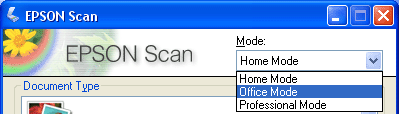 |
Office Mode (Ofis Modu) penceresini görürsünüz:


 |
Belge sayfalarının Image Type (Görüntü Türü(&I)) ayarı için Color (Renk), Grayscale (Gri Ton) veya Black & White (Siyah Beyaz) seçeneklerinden birini belirleyin.
|
 |
Document Source (Belge Kaynağı(&U)) ayarı için Auto Detect (Otomatik Algıla), ADF (OBB) veya Document Table (Belge Tablosu) seçeneğini belirleyin.
|
 Not:
Not:|
Tek seferde karışık boyutlarda sayfalar yüklediyseniz, bunun yerine Auto Detect (Otomatik Algıla) seçeneğini belirleyin.
|
 |
Size (Boyut(&Z)) ayarı için orijinal belgenin boyutunu seçin.
|
 |
Resolution (Çözünürlük) listesinin yanındaki oku tıklatın ve listeden görüntüyü kaç dpi olarak taramak istediğinizi seçin. Bazı talimatlar için aşağıdaki tabloya bakın:
|
|
Taranmış görüntüyle ne yapacaksınız?
|
Önerilen tarama çözünürlüğü
|
|
E-posta yoluyla gönderme, internete yükleme, yalnızca ekranda görüntüleme
|
96 ile 150 dpi arası
|
|
Yazdırma, düzenlenebilir metne çevirme (OCR)
|
300 dpi
|
|
Faks
|
200 dpi
|
 |
Epson Scan penceresinin alt tarafında bulunan Preview (Önizleme) düğmesini tıklatın.
|
OBB önce belgenin ilk sayfasını yükler, ardından Epson Scan buna ön tarama yapar ve Preview (Önizleme) penceresinde görüntüler. OBB daha sonra ilk sayfayı çıkarır.
 |
İlk sayfayı diğer sayfaların en üstüne yerleştirin ve sonra belgenin tamamını OBB'ye yükleyin.
|
 |
Preview (Önizleme) penceresinde, belge sayfasında taramak istediğiniz bölümün çevresine bir kayan yazı (tarama alanını işaretleyen çizgi) çizin.
|
Kayan yazı oluşturma ve ayarlama talimatları için bkz. Tarama Alanını Ayarlama (Marquee (Kayan Yazı)).
 |
Aşağıdaki tabloda listelenen Image Adjustments (Görüntü Ayarlamaları) ayarlarında gerekli değişiklikleri yapın.
|
|
Ayarlar
|
Mevcut mod(lar) ve tanım
|
|
Brightness (Parlaklık)
|
Görüntünün genel açıklık ve koyuluğunu ayarlar.
|
|
Contrast (Karşıtlık)
|
Görüntünün tümünde açık ve koyu alanlar arasındaki farkı ayarlar.
|
|
Unsharp Mask (Bulanıklaştırma Maskesi )
|
Görüntü alanlarının kenarlarını belirginleştirerek genel olarak daha net bir görüntü elde etmek için bunu açın. Kenarları silik bırakmak için bunu kapatın.
|
|
Descreening (Moiré Giderme )
|
Cilt tonları gibi hafif gölgeli görüntü alanlarında görünebilecek dalgalı desenleri temizler. Ayrıca dergi veya gazete gibi orijinal baskı sırasında perdeleme uygulanan görüntüleri tararken sonuçları geliştirir.
|
|
Text Enhancement (Metin Geliştirme)
|
Metin belgelerini tararken metin tanımayı geliştirir.
|
|
Threshold (Eşik)
|
Metin ve grafikli çalışmalardaki siyah alanların belirginlik düzeyini ayarlayarak OCR programlarında metin tanıma işlevini iyileştirir. Bu ayar, yalnızca Image Type (Görüntü Türü(&I)) ayarı Black & White (Siyah Beyaz) olarak belirlendiğinde kullanılabilir.
|
 |
Belge sayfalarını taramak için Scan (Tara) düğmesini tıklatın.
|
 |
Daha sonraki adım, tarama işlemini nasıl başlattığınıza bağlıdır.
|
Taramanızı Epson Scan'i bağımsız bir program şeklinde çalıştırarak başlattıysanız, File Save Settings (Dosya Kaydetme Ayarları) penceresini görürsünüz. Ayrıntılı bilgi için bkz. File Save Settings (Dosya Kaydetme Ayarları) Seçme.
Taramanızı ABBYY FineReader gibi bir tarama programından başlattıysanız, taranmış sayfalar program penceresinde açılır. Epson Scan penceresini kapatıp taranmış sayfaları programda görüntülemek için Close (Kapat) düğmesini tıklatın.
Taramanızı Epson File Manager uygulamasıyla başlattıysanız, Epson File Manager penceresinde taranan görüntülerin küçük resimlerini görürsünüz.
Taranmış görüntülerinizi Epson Creativity Suite proje programlarında kullanmak istiyorsanız, her görüntü küçük resmi altında bulunan onay kutusunu tıklatın. Görüntüler, Epson File Manager penceresinin alt kısmında bulunan My Selection (Seçimim) kutusunda gösterilecektir.
Sonra pencerenin üst kısmında bulunan bu proje simgelerinden birini seçin:
Taranmış görüntülerinizi Epson Creativity Suite proje programlarında kullanmak istiyorsanız, her görüntü küçük resmi altında bulunan onay kutusunu tıklatın. Görüntüler, Epson File Manager penceresinin alt kısmında bulunan My Selection (Seçimim) kutusunda gösterilecektir.
Sonra pencerenin üst kısmında bulunan bu proje simgelerinden birini seçin:
 Not:
Not:|
Taranmış görüntünüzü göremiyorsanız, Epson File Manager penceresinin sol tarafından, görüntüleri kaydetmiş olduğunuz klasörü seçin.
|
|
Proje simgesi
|
Talimatlar için bu kaynaklara bakın
|
|
Scan and Copy (Tara ve Kopyala)
| |
|
Copy to Fax (Faksa Kopyala)
|
Talimatlar için Epson File Manager veya Copy Utility uygulamalarının Help (Yardım) menüsüne bakın.
|
|
Attach to e-mail (E-postaya ekle)
| |
|
Use Image (Görüntüyü Kullan)
|
Talimatlar için Epson File Manager veya Image Clip Palette uygulamalarının Help (Yardım) menüsüne bakın.
|